如何使用daemon tools lite虛擬光驅軟件?daemon tools lite的使用以及常見問題
daemon tools lite是一個不錯的虛擬光驅工具,也是一款最個人化的光盤映像處理應用程序,其最大的特色在於支持裝載映像、VHD以及ZIP壓縮文件,可以提取光盤到ISO、MDF、MDS & APE文件,並且允許用戶裝載所有已知的類型的光盤映像文件和模擬多達4 DT+SCSI+HDD設備,使你能夠創建光盤的映像,並通過精心組織過目錄訪問它們。除此之外,軟件還是一款功能強大的映像編輯器,可以輕松創建光盤、數據文件和音頻CD的新映像。同時支持光盤刻錄,可以輕松刻錄映像、數據和音頻文件到光驅,以及即時擦除光盤和拷貝他們,是你的電腦好幫手。
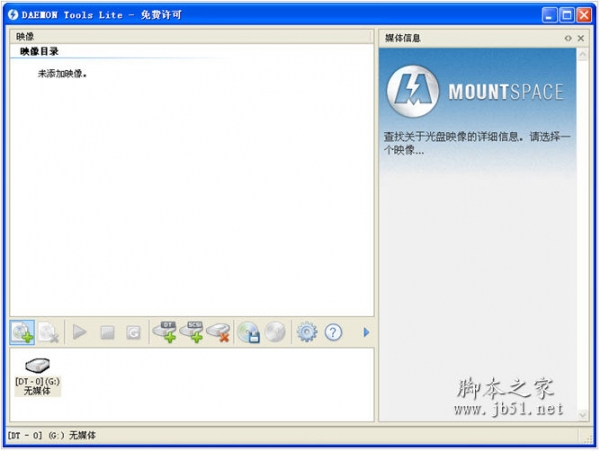
虛擬光驅 Daemon Tools Lite v10.12.0.1152 多語言中文安裝版
- 類型:磁盤光盤
- 大小:33.5MB
- 語言:簡體中文
- 時間:2020-02-24
查看詳情

DAEMON Tools Lite(虛擬光驅) v10.5.1.230 免費中文激活版 附激活碼和激活教程
- 類型:磁盤光盤
- 大小:23.59MB
- 語言:簡體中文
- 時間:2019-05-03
查看詳情

daemon tools lite使用教程
1、打開daemon tools lite免費版,點擊【添加虛擬光驅】然後選擇驅動,如圖所示;
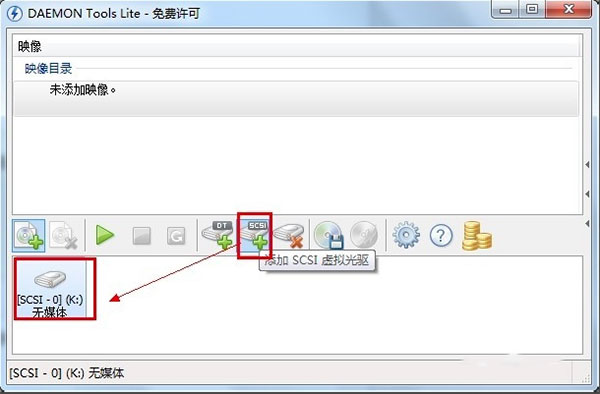
2、點擊daemon tools中的【添加映像】選項;

3、在打開的窗口中,選擇您要添加鏡像文件,選擇完成後點擊【打開】;

4、雙擊剛才添加好的映像,就會提示裝載映像,裝載完成後在我們的計算機中就可以看到新裝載的映像文件。

軟件常見問題
1、DAEMON Tools Lite 無法載入鏡像文件?
答:DAEMON Tools Lite 無法載入鏡像文件出現此情況(顯示如下圖)很可能是你把虛擬光驅刪除瞭,這時你可以點擊加號再重新新建一個,再重新加載鏡像文件即可。

2、daemontoolslite虛擬光驅怎麼用?
我的計算機裡面下載瞭一個ISO文件,向大傢展示一下不適用物理光驅、不適用光盤也是可以瀏覽資源的!

比如,我桌面上的這個ISO文件!看上去是個壓縮包,呵呵!顯示拓展名確實.iso。
1、顯示方法:工具—–>>文件夾選項—–>>【查看】選項卡——>>【顯示已知文件的拓展名】如下圖,點擊【確定】。

2、其實載入鏡像,很簡單!

3、彈出對話框。
4、找到桌面的ISO文件,打開。
5、接下來,我們打開我的電腦看一看。

安裝瞭虛擬光驅Daemontools,但是卸載以後確發現虛擬光驅依然存在,怎麼樣才能徹底刪除呢?
1、依打開設備管理器在ScsI和RAID控制器中找到"d347prtscsicontroller"或"d346prtscsicontroller"(根據你安裝的daemon的版本)
2、系統設備找到"pnpbiosextension"刪除(如果有的話)
3、打開文件夾選項,把"隱藏受保護的操作系統文件"的勾去掉,"隱藏文件和文件夾"設為顯示所有文件和文件夾"
搜索系統文件夾下的d346bus.sys和d346prt.sys(這裡版本不同會有不同的顯示,比如3.46版的顯示為d346bus.sys和d346prt.sys)找到刪除。
4、打開註冊表編輯器搜索前面提到的d346bus.sys和d346prt.sys(這裡版本不同會有不同的顯示,比如3.46版的顯示為d346bus.sys和d346prt.sys)
5、重啟,查看設備管理器,系統設備是否有殘留,如果發現有黃色嘆號的標記,刪除。
以上便是小編為大傢帶來的daemon tools lite使用以及常見問題,希望對大傢有所幫助,更多內容請繼續關註GuideAH。